Az App Store és az iTunes vásárlási előzményeinek megtekintése iPhone-on
Elmúltak azok az idők, amikor az iTunes alkalmazást kellett használnia PC-n vagy Mac-en az App Store és az iTunes Store vásárlási előzményeinek ellenőrzéséhez. Ezentúl az Apple lehetővé teszi az App Store és iTunes vásárlási előzmények megtekintését magán az iPhone-on vagy iPaden. Ez minden eddiginél egyszerűbbé teszi a vásárlások vagy tranzakciók végigböngészését, mivel ezt magáról az iOS-eszközről is megteheti.
És a nagyobb kérdés az, hogy pontosan miért szeretné megtekinteni korábbi előfizetéseit? Nos, ennek sok oka lehet, és ezek egyike lehet, hogy le kell mondanunk egy termék előfizetését. Tehát ebben az oktatóanyagban tájékoztatjuk Önt, hogy hol találhatja meg ezt az új funkciót, amellyel megtekintheti vásárlási előzményeit, és törölheti a vásárlást, ha szeretné. Tehát anélkül, hogy ezzel tovább dicsekednénk, térjünk rá közvetlenül.
Ajánlott: Névjegyek tömeges törlése iPhone-on
tartalom
Ellenőrizze az App Store és az iTunes vásárlási előzményeit iPhone-on
- Nyissa meg a Beállításokat, majd válassza ki a iTunes & App Store.
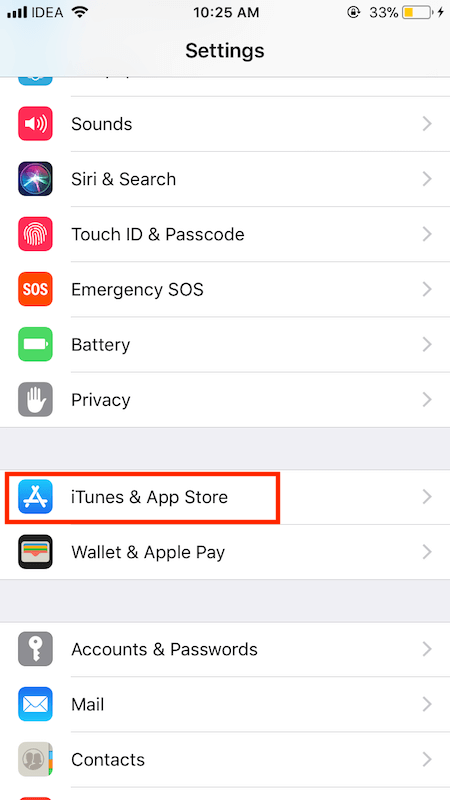
Alternatív megoldásként egyszerűen megérintheti a sajátját név tetején, és válassza a iTunes & App Store.
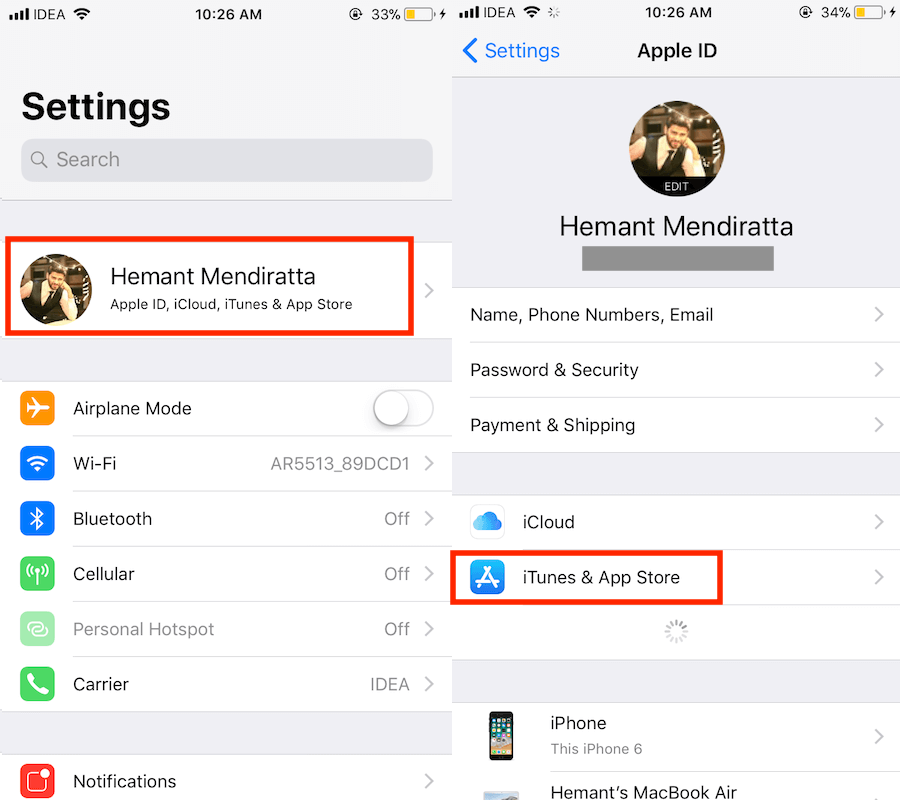
2. Most érintse meg a sajátját Apple ID tetején, és válassza a lehetőséget Tekintse Apple ID. Ezután meg kell adnia az Apple ID jelszavát vagy a Touch ID-t, ha engedélyezte.
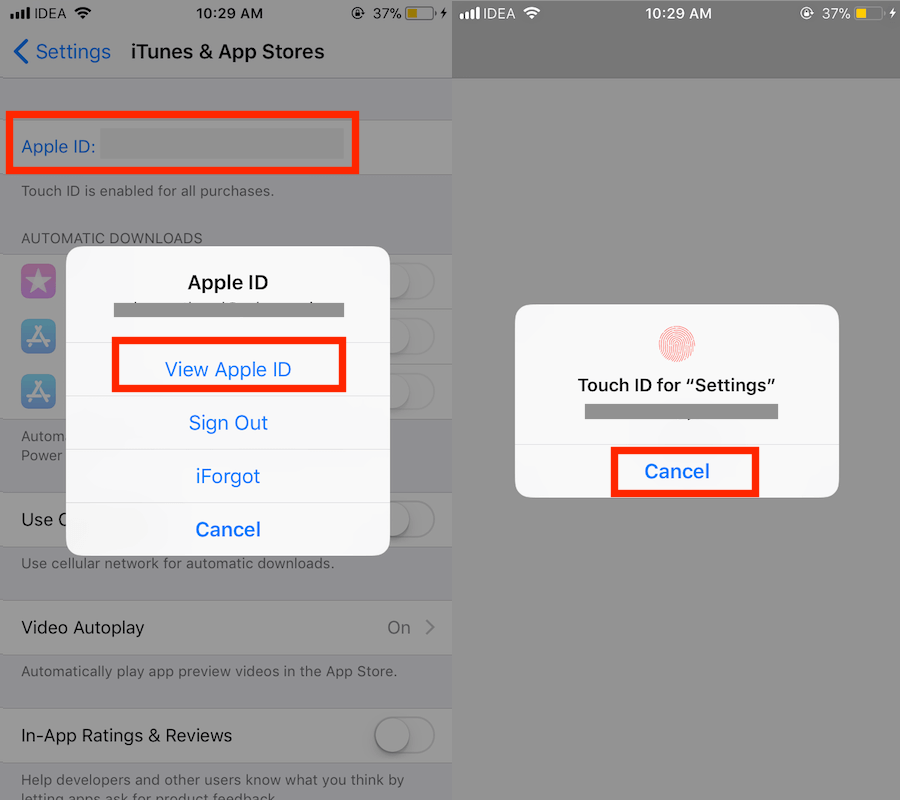
3. Miután megadta a hitelesítéshez szükséges adatokat, a következő helyre kerül Fiók képernyő. Itt meg kell érintenie Vásárlási előzmények.
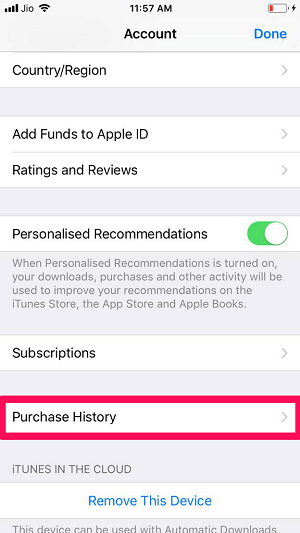
4. Ezzel az iOS alapértelmezés szerint megjeleníti az elmúlt 90 nap vásárlásait, amelyek a vásárlás dátuma szerint lesznek rendezve.

5. Az alatt található tételek Függőben levő a tetején találhatók azok, amelyek kifizetése még nem került feldolgozásra. Egy adott vásárlással kapcsolatos további részletek megtekintéséhez koppintson az adott elemre.
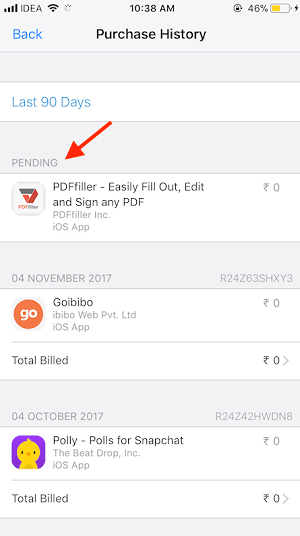
6. Más időszakra vonatkozó vásárlások megtekintéséhez érintse meg a gombot Utolsó Napok 90 tetején, és válassza ki az évet, majd a kívánt hónapot. Lehet választani Minden termék hogy megnézze a teljes év történetét.
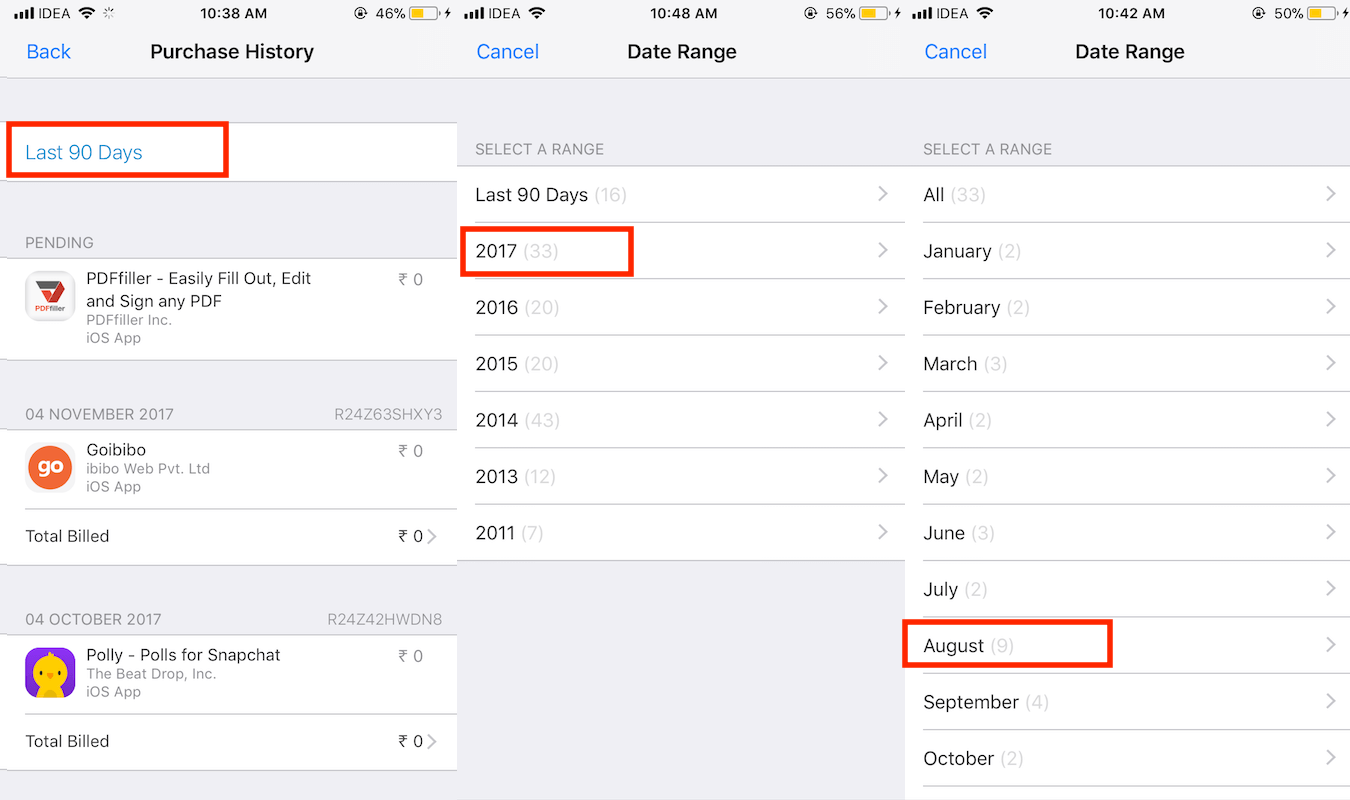
Ez a kézenfekvő lehetőség üdvözlendő kiegészítője az iOS 11-nek. Rengeteg időt és fáradságot takarít meg a korábbi iTunes és App Store vásárlások ellenőrzésekor.
Is Read: Hogyan léphet ki az irányított hozzáférésből, ha elfelejti a jelszavát
Az App Store-előfizetések lemondása iPhone-on
Most, hogy tudja, hogyan tekintheti meg az App Store vásárlási előzményeit iPhone-on, meg kell tanulnia a fizetett előfizetés lemondását is. Mert néha egy termék használata után rájössz, hogy a termék rendeltetése teljesült, és nem akarsz többet fizetni érte.
Tehát, ha ezt szeretné tenni, akkor csak meg kell érintenie a gombot Előfizetések opciót, miután követte a fenti módszer 2 lépését.
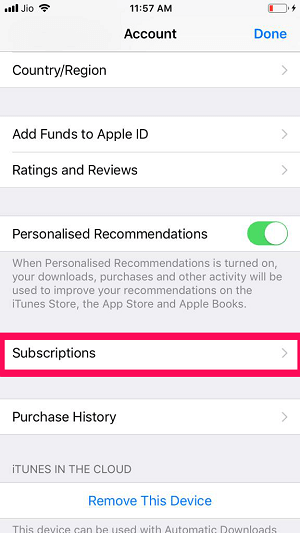
Mostantól minden előfizetését egy helyen láthatja. Az előfizetés lemondásához koppintson rá, majd végül érintse meg a gombot ‘Feliratkozás visszavonása.’
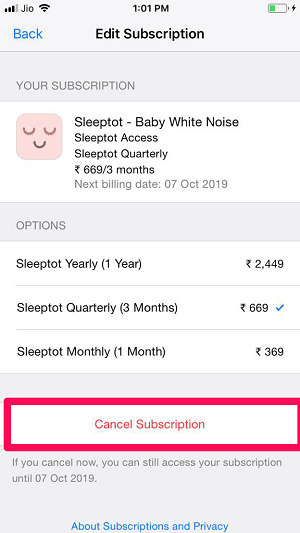
Függőben lévő vásárlás visszavonása iPhone-on
Az iTunesban minden vásárlás véglegesnek minősül. De elég gyakori, hogy a termék megvásárlása után a vásárlás még mindig függőben van. Ennek különböző okai lehetnek. Az egyik az, hogy az Apple-nek néha időbe telik, amíg levonja az összeget a bankszámlájáról. Néha azonban a vásárlás állapota „Függőben” jelenik meg, még akkor is, ha az összeget levonják. Előfordulhat, hogy ezen időszak alatt úgy dönt, hogy lemond a vásárlásról.
Amint már elmondtuk, ennek két forgatókönyve van:
1. Az összeget nem vonták le: A vásárlás lemondása sokkal egyszerűbb, ha a vásárlás függőben van, mert az összeget nem vonták le. És ha ez a helyzet, akkor fontos, hogy nem töltötte le a megvásárolt alkalmazást.
A függőben lévő vásárlás visszavonásához lépjen kapcsolatba az Apple ügyfélszolgálatával, és kérje meg a vásárlás törlését. Vagy a gyorsítás érdekében felveheti a kapcsolatot bankjával, és megkérheti a fizetés elutasítására.
2. Az összeg levonásra került: Most, ha az összeget levonták, akkor függetlenül attól, hogy milyen állapotban van a vásárlás, a vásárlás véglegesnek minősül. Ennek ellenére megkockáztathatja az Apple-től a visszatérítést a határidőig probléma bejelentése az Apple-nek. Itt láthatja az összes vásárlás listáját, miután bejelentkezett Apple ID-jával. Ezután az adott alkalmazás kiválasztása után meg kell adnia a problémát.
Ne feledje azonban, hogy nem biztos, hogy a vásárlás után visszakapja az összeget. Ha biztos akar lenni abban, hogy van-e esélye a visszatérítésre vagy sem, akkor elolvashatja Az Apple Media Services Általános Szerződési Feltételei.
Következtetés
Normális, hogy mindenki különböző alkalmazásokat tölt le iPhone-jára, miután fizetett értük. De a helyzet az, hogy néha látni szeretné, mennyit költ az alkalmazásokra. Vagy egyszerűen csak meg szeretné tekinteni legutóbbi vásárlásait, hogy nyomon követhesse. Ezenkívül előfordulhat, hogy egy alkalmazás egy ideig történő használata után le szeretné mondani az előfizetését. Nos, reméljük, hogy mindez megoldódott a cikk elolvasása után.
Legfrissebb cikkek